微软称win10系统查电脑内存型号的还原方案
时间:2021-09-05 10:12编辑:admin来源:www.xiuxiu8.net
依据网友的反响发觉win10系统查电脑内存型号的情况是大多数网友的困惑之处,因此我就在电脑上汇集整顿出win10系统查电脑内存型号的少许解决办法,于是有不少朋友向我询问win10系统查电脑内存型号的问题怎么解决。只用你按照1、打开【开始菜单】--【系统设置】, 2、在windows 设置界面,点击 系统 按钮;的步骤就可以搞定了,下面不会的小伙伴快来看看win10系统查电脑内存型号的具处理步骤吧!
步骤:通过本机属性查看
1、打开【开始菜单】--【系统设置】,如图;
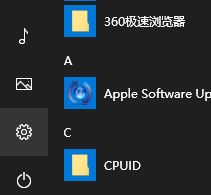
2、在windows 设置界面,点击 系统 按钮;
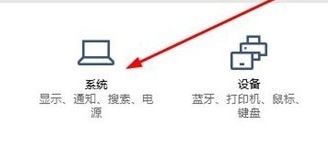
3、打开系统选项后在右侧点击”关于“按钮,如图:
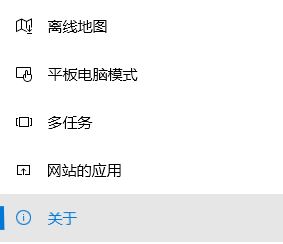
4、在右侧即可看到系统版本、版本号、激活密钥、CPU 以及内存大小;
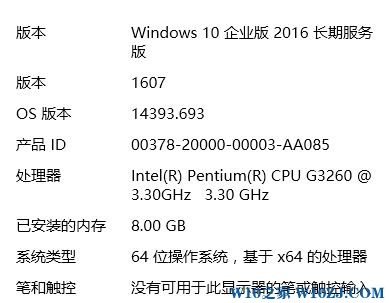
方法二:
1、按下win+r组合键打开运行,在运行框中输入: dxdiag 点击确定,如图:
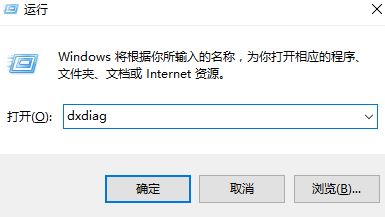
2、打开后即可查看电脑【系统信息】,如图:
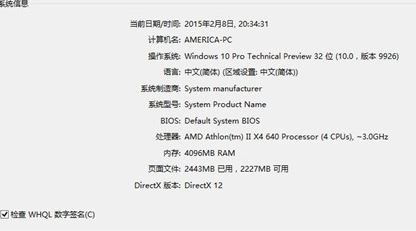
查看配置步骤方法二:通过第三方软件
1、下载并安装360驱动大师;
2、打开360驱动大师,如图会开始检测win10电脑的硬件:
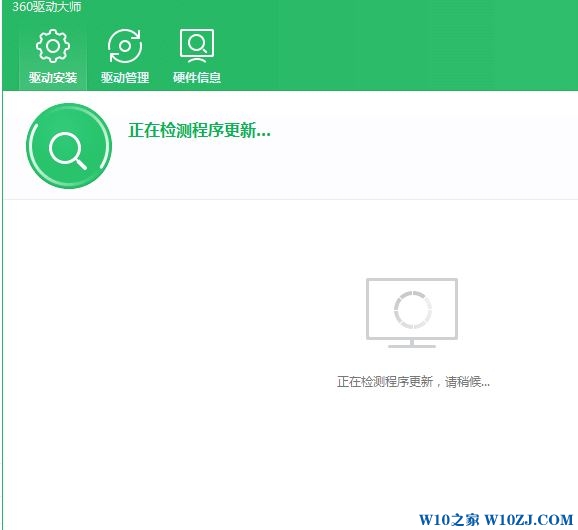
3、等待检测完毕后,我们点击【硬件信息】,如图:
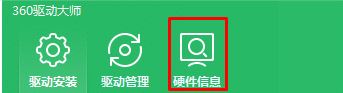
4、在硬件信息下面就会显示详细的电脑硬件信息!
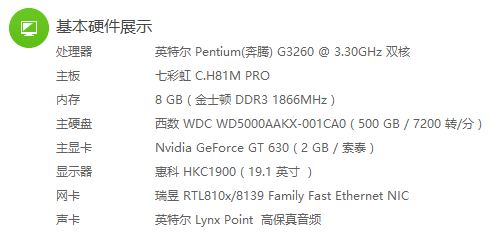
如果是笔记本电脑可按下面方法进行查看:
标识牌中包括包含主机编号,主机型号和生产日期等信息,其中S/N后面的信息为主机编号,以AB、CB、DB、EB、NB、WB等开头,加上8位数字组成,如图:

部分2014年2月之后出厂的笔记本为字母与数字混合显示的8位主机编号,如下图:



4.通过BIOS查看主机型号和主机编号开机后通常按F1或F2进入BIOS,如图:
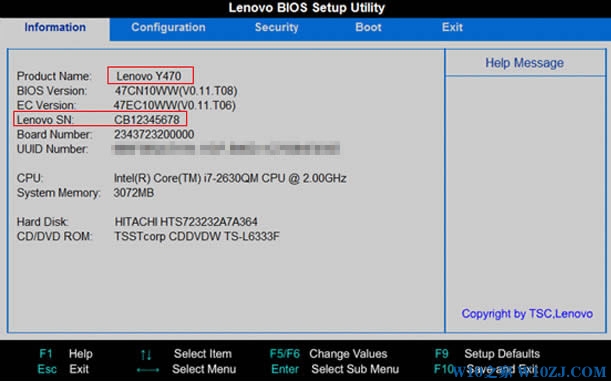
以上就是win10系统查看电脑硬件型号的方法。
关于win10系统查电脑内存型号的操作方法就给大家介绍到这边了,有碰到一样情况的用户们可以采取上面的方法来处理,当然方法不止这一种,更多知识等着我们去发现!
< 上一篇
如何修复win10系统diagnostic system host服务处于停止状态的设置方案.
下一篇 >
如何处理win10系统虚拟机vmware usb arbitration service找不到的图文步骤
相关文章
-

win10系统无法识别usb大容量存储设备解决方法的处理步骤
通过USB连接可以做许多的事情,其中最常见的就是U盘就是通过USB接口连接进行使用的,所以不管是USB接口还是USB这个词都是我们不会陌生
2022-07-26 10:20 -

高手指导win10系统诊断策略服务已被禁用的处理方法
根据小伙伴们的反馈,发现win10系统诊断策略服务已被禁用的问题是很多朋友的困扰,小编也算对电脑系统的部分问题了解的比较清楚,所以认为win10系统诊断策略服务已被禁用的问题还
2021-08-20 19:30 -

大神为你讲解win10系统wps残留office6文件夹删不掉的设置技巧
根据小伙伴们的反馈,发现win10系统wps残留office6文件夹删不掉的问题是很多朋友的困扰,即便很容易处理,还是有朋友不知道win10系统wp
2021-09-04 07:57 -

主编细说win10系统xbox校准手柄的操作办法
根据小伙伴们的反馈,发现win10系统xbox校准手柄的问题是很多朋友的困扰,于是小编就在网上搜集整理了win10系统xbox校准手柄的一些处理步骤,因此就有很多小伙伴来向我咨询win10系统
2021-10-16 23:36 -

手把手还原win10系统开机Windows boot manager无法启动BOOTBCD的恢复方法
依据网友的反响发觉win10系统开机Windows boot manager无法启动BOOTBCD的情况是大多数网友的困惑之处,即便很容易处理,还是有朋友不
2021-08-29 03:48 -

怎么快速解决win10系统若要升级windows server或企业版请联系管理员的处理办法
根据小伙伴们的反馈以及小编自己的观察,发现win10系统若要升级windows server或企业版请联系管理员的问题是很多朋友的困扰,因此我就在电脑上汇集整顿出win10系统若要升级windows serve
2021-09-07 20:30
最新系统下载
-
 1
1深度技术GhostWin10系统32位专业稳定版 V2022.07
发布日期:2024-07-05大小:未知
-
 2
2深度技术GhostWin10系统32位专业稳定版 V2022.07
发布日期:2024-07-02大小:4.65GB
-
 3
3深度技术Windows10系统32位低配精简版 V2023
发布日期:2024-06-27大小:4.45GB
-
 4
4【老电脑升级首选】Windows10系统64位 专业精简版
发布日期:2024-06-19大小:4.38GB
-
 5
5Windows10系统64位 官方正式版
发布日期:2024-06-19大小:4.52GB
-
 6
6Win10批量版
发布日期:2024-05-23大小:4.32GB
-
 7
7Windows10系统64位官方正式版 V190452965
发布日期:2024-04-24大小:4.69 GB
热门系统排行
-
 1
1雨林木风Ghost Win10 64位旗舰版 V2021.02
发布日期:2021-10-17人气:495
-
 2
2电脑公司win10 64位专业版 V2022.06
发布日期:2022-06-14人气:381
-
 3
3电脑公司 Ghost Win10 64位 纯净版 v2021.02
发布日期:2021-10-07人气:295
-
 4
4番茄花园 Ghost Win10 32位 旗舰版 v2021.02
发布日期:2021-10-19人气:227
-
 5
5深度技术Ghost Win10 64位元旦特别版 V2022.01
发布日期:2022-01-17人气:225
-
 6
6游戏专用 Ghost Win10 64位流畅稳定版 V2021.12
发布日期:2021-12-15人气:215
-
 7
7绿茶系统Ghost Win10 64位安全装机版 V2021.12
发布日期:2021-12-08人气:204
热门系统教程
-
 1
1大神操作win7系统运行日文游戏会显示乱码的具体步骤
发布日期:2021-09-30人气:5325
-
 2
2搞定win7系统老是要激活的详细方法
发布日期:2021-09-12人气:4553
-
 3
3图文解说win7系统安装360浏览器提示相关文件或文件夹被锁定的思路
发布日期:2021-10-09人气:3664
-
 4
4老司机教你设置win7系统连接VPN后不能访问内网的处理方式
发布日期:2021-10-12人气:2480
-
 5
5手把手教你win7系统更新时出现错误代码8024402c的设置方法
发布日期:2021-09-26人气:2257
-
 6
6技术员为你解决win7系统无法连接打印机报错代码0x00000057的设置教程
发布日期:2021-10-06人气:2092
-
 7
7图文说明win7系统电脑使用USB连接手机网络上网的操作方法
发布日期:2021-09-27人气:2024
